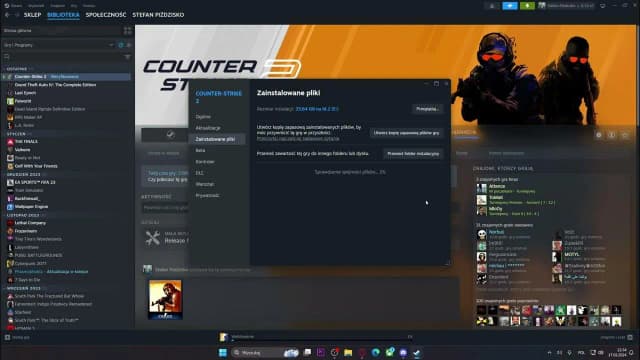Aby wyłączyć Steam Guard, należy wykonać kilka prostych kroków, które różnią się w zależności od tego, czy korzystasz z komputera, czy urządzenia mobilnego. Steam Guard to funkcja zabezpieczająca, która chroni Twoje konto przed nieautoryzowanym dostępem, jednak czasami może być konieczne jej dezaktywowanie. W tym artykule przedstawimy szczegółowe instrukcje, jak skutecznie wyłączyć tę funkcję, a także omówimy, jakie ryzyko niesie ze sobą ta decyzja.
Warto pamiętać, że wyłączenie Steam Guard może zwiększyć prawdopodobieństwo utraty dostępu do konta, dlatego przed podjęciem decyzji warto dokładnie zapoznać się z procesem. Bez względu na to, czy korzystasz z aplikacji na komputerze, czy w telefonie, znajdziesz tu wszystkie niezbędne informacje.
Kluczowe informacje:
- Aby wyłączyć Steam Guard na komputerze, należy zalogować się do aplikacji i przejść do ustawień konta.
- Na urządzeniach mobilnych proces jest podobny, wymaga jednak innej nawigacji w aplikacji.
- Po dezaktywacji Steam Guard konieczne może być potwierdzenie zmiany za pomocą adresu e-mail.
- Wyłączenie Steam Guard zwiększa ryzyko nieautoryzowanego dostępu do konta.
- W każdej chwili można ponownie włączyć Steam Guard, aby zwiększyć bezpieczeństwo konta.
Jak wyłączyć Steam Guard na komputerze i zabezpieczyć konto
Bezpieczeństwo konta jest kluczowe, zwłaszcza w przypadku platformy gamingowej, jaką jest Steam. Steam Guard to funkcja, która dodaje dodatkową warstwę ochrony, chroniąc Twoje konto przed nieautoryzowanym dostępem. Jednak czasami mogą wystąpić sytuacje, w których konieczne jest jego wyłączenie, na przykład gdy masz problemy z logowaniem lub chcesz zmienić ustawienia zabezpieczeń. W tym artykule przedstawimy krok po kroku, jak wyłączyć Steam Guard na komputerze, abyś mógł to zrobić łatwo i bezproblemowo.
Aby dezaktywować Steam Guard, musisz wykonać kilka prostych kroków. Najpierw uruchom aplikację Steam i zaloguj się na swoje konto. Następnie kliknij swoje imię użytkownika w lewym górnym rogu ekranu, aby otworzyć menu. Wybierz opcję „Ustawienia”, a następnie przejdź do zakładki „Konto”. W tej sekcji znajdziesz opcję „Zarządzaj Steam Guard”. Po wybraniu tej opcji system poprosi Cię o potwierdzenie decyzji oraz ponowne zalogowanie się na konto. Upewnij się, że masz dostęp do swojego adresu e-mail, ponieważ może być konieczne potwierdzenie zmiany.
Krok po kroku: Dezaktywacja Steam Guard na PC
Dezaktywacja Steam Guard na komputerze to proces, który można wykonać w kilku prostych krokach. Aby wyłączyć Steam Guard, najpierw musisz zalogować się do aplikacji Steam. Pamiętaj, że ta funkcja jest ważna dla bezpieczeństwa Twojego konta, dlatego przed jej dezaktywacją warto rozważyć konsekwencje.
Oto szczegółowe kroki, które należy wykonać, aby skutecznie dezaktywować Steam Guard:
- Uruchom aplikację Steam na swoim komputerze.
- Zaloguj się na swoje konto, używając odpowiednich danych logowania.
- Kliknij swoje imię użytkownika w lewym górnym rogu ekranu.
- Wybierz opcję „Ustawienia” z menu rozwijanego.
- Przejdź do zakładki „Konto”.
- Kliknij „Zarządzaj Steam Guard”.
- Wybierz opcję wyłączenia Steam Guard.
- Potwierdź swoją decyzję, a system poprosi o ponowne zalogowanie się na konto.
Podsumowując, proces wyłączenia Steam Guard na PC jest prosty i wymaga jedynie kilku kliknięć. Pamiętaj, aby mieć dostęp do swojego adresu e-mail, ponieważ może być konieczne potwierdzenie zmiany. Upewnij się, że rozumiesz ryzyko związane z dezaktywacją tej funkcji, aby Twoje konto pozostało bezpieczne.
Potwierdzenie zmian: Co musisz wiedzieć przed wyłączeniem
Przed wyłączeniem Steam Guard ważne jest, abyś potwierdził wszystkie zmiany, które zamierzasz wprowadzić. Dezaktywacja tej funkcji oznacza, że Twoje konto stanie się mniej zabezpieczone, co może prowadzić do nieautoryzowanego dostępu. Warto zrozumieć, że potwierdzenie zmian jest nie tylko formalnością, ale także krokiem, który ma na celu ochronę Twojego konta.
Istnieje kilka potencjalnych ryzyk związanych z dezaktywacją Steam Guard. Po pierwsze, jeśli wyłączysz tę funkcję, Twoje konto będzie bardziej narażone na ataki hakerskie. Bez dodatkowej warstwy zabezpieczeń, takich jak dwuetapowa weryfikacja, hakerzy mogą łatwiej uzyskać dostęp do Twojego konta. Po drugie, mogą wystąpić trudności z odzyskaniem konta w przypadku, gdybyś stracił dostęp do swojego adresu e-mail lub hasła. Dlatego przed podjęciem decyzji o wyłączeniu Steam Guard, warto rozważyć wszystkie te czynniki.
Jak wyłączyć Steam Guard w aplikacji mobilnej i co to oznacza
Wyłączenie Steam Guard w aplikacji mobilnej to proces, który może być nieco inny niż na komputerze, ale również jest prosty do wykonania. Steam Guard na urządzeniach mobilnych działa jako dodatkowa warstwa zabezpieczeń, która chroni Twoje konto. W sytuacjach, gdy chcesz zrezygnować z tej ochrony, ważne jest, aby znać kroki, które należy wykonać, aby to zrobić poprawnie.
Aby dezaktywować Steam Guard w aplikacji mobilnej, wykonaj następujące kroki: najpierw otwórz aplikację Steam na swoim urządzeniu. Następnie zaloguj się na swoje konto, używając danych logowania. Kliknij menu w lewym górnym rogu ekranu, a następnie wybierz opcję „Steam Guard”. W tej sekcji znajdziesz możliwość usunięcia Authenticatora. Kliknij „Usuń Authenticator”, a po potwierdzeniu operacji Steam Guard zostanie dezaktywowany. Pamiętaj, że przed wykonaniem tej operacji warto upewnić się, że masz dostęp do swojego adresu e-mail, ponieważ może być konieczne potwierdzenie zmiany.
Instrukcja: Wyłączanie Steam Guard na urządzeniach mobilnych
Aby wyłączyć Steam Guard na urządzeniach mobilnych, musisz najpierw otworzyć aplikację Steam. Interfejs aplikacji jest przejrzysty i intuicyjny, co ułatwia nawigację. Upewnij się, że jesteś zalogowany na swoje konto, aby mieć dostęp do wszystkich opcji zabezpieczeń. Wyłączenie Steam Guard w aplikacji mobilnej jest podobne do procesu na komputerze, ale wymaga kilku specyficznych kroków.
Oto szczegółowe kroki, które należy wykonać, aby dezaktywować Steam Guard w aplikacji mobilnej:
- Uruchom aplikację Steam na swoim urządzeniu mobilnym.
- Zaloguj się na swoje konto, używając odpowiednich danych logowania.
- Kliknij menu w lewym górnym rogu ekranu.
- Wybierz opcję „Steam Guard” z menu.
- Kliknij „Usuń Authenticator” w sekcji Steam Guard.
- Potwierdź operację, aby dezaktywować Steam Guard.
Podsumowując, proces wyłączania Steam Guard na urządzeniach mobilnych jest prosty i szybki. Pamiętaj, że po dezaktywacji tej funkcji Twoje konto może być bardziej narażone na nieautoryzowany dostęp, dlatego zawsze warto być ostrożnym i mieć na uwadze bezpieczeństwo swojego konta.
Uwaga: Ryzyka związane z wyłączeniem Steam Guard
Wyłączenie Steam Guard wiąże się z pewnymi ryzykami, które warto mieć na uwadze. Dezaktywacja Steam Guard oznacza, że Twoje konto będzie mniej zabezpieczone, co zwiększa ryzyko nieautoryzowanego dostępu. Hakerzy mogą łatwiej uzyskać dostęp do Twojego konta, jeśli nie ma dodatkowej warstwy ochrony, jaką zapewnia ta funkcja.
Przykłady potencjalnych zagrożeń obejmują kradzież konta, gdzie hakerzy mogą zmienić hasło i przejąć kontrolę nad Twoim kontem. Innym zagrożeniem jest możliwość utraty dostępu do zakupionych gier i zawartości, jeśli konto zostanie zhakowane. Dlatego przed podjęciem decyzji o wyłączeniu Steam Guard, warto dokładnie rozważyć te ryzyka.
Czytaj więcej: Co to jest Steam i dlaczego warto z niego korzystać? Poznaj platformę dla graczy
Jak zwiększyć bezpieczeństwo konta po wyłączeniu Steam Guard
Po wyłączeniu Steam Guard warto rozważyć dodatkowe metody zabezpieczenia swojego konta, aby zminimalizować ryzyko nieautoryzowanego dostępu. Jednym z najskuteczniejszych sposobów jest regularna zmiana hasła oraz stosowanie unikalnych, skomplikowanych haseł, które są trudne do odgadnięcia. Możesz także skorzystać z menedżera haseł, aby przechowywać i generować silne hasła, co znacznie ułatwi zarządzanie bezpieczeństwem Twojego konta.
Dodatkowo, warto monitorować aktywność na swoim koncie. Regularne sprawdzanie historii logowań oraz ustawienie powiadomień o nietypowych próbach logowania może pomóc w szybkiej reakcji na potencjalne zagrożenia. Używanie weryfikacji dwuetapowej (2FA) w innych aplikacjach i serwisach, które to oferują, również zwiększa ogólny poziom bezpieczeństwa, co jest kluczowe w dzisiejszym świecie cyberzagrożeń.